- Unity User Manual (2017.2)
- Графика
- Обзор графических возможностей
- Ландшафтный движок
- Creating and editing Terrains
Creating and editing Terrains
To add a Terrain GameObject to your Scene, select GameObject > 3D Object > Terrain from the menu. This also adds a corresponding Terrain Asset to the Project view. When you do this, the landscape is initially a large, flat plane. The Terrain’s Inspector window provides a number of tools you can use to create detailed landscape features.
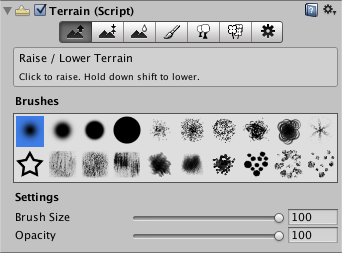
За исключением инструмента размещения деревьев и панели настроек, все остальные инструменты на панели инструментов обеспечивают набор “кистей” и настроек для размера и прозрачности кисти. То что, эти кисти похожи на кисти из графических редакторов - не совпадение, т.к. именно так создаются детали у terrain’а, с помощью их “рисования” на ландшафте. Если вы выберете первый слева инструмент на панели инструментов (Raise/Lower Terrain) и передвинете мышь над terrain’ом в окне Scene, вы увидите, что курсор напоминает прожектор на поверхности. Кликая кнопку мыши, вы можете нарисовать постепенные изменения в высоте ландшафта в точке расположения мышки. Вы можете менять форму кисти в панели Brushes. Опции Brush Size и Opacity влияют на область кисти и силу “нажима” соответственно.
Подробное описание для каждого из инструментов можно найти в соответствующих разделах. Однако, все они основаны на концепте рисования деталей и, за исключением инструмента размещения деревьев, все они имеют одинаковые настройки кистей, размер кисти и “нажим”. Инструменты можно использовать для изменения высоты terrain’а, для добавления окраски, для размещения растительности и других объектов.
Быстрые клавиши terrain’а
Вы можете использовать следующие сочетания клавиш в инспекторе terrain’а:-
- Press the keys from F1 to F6 to select the corresponding terrain tool (for example, F1 selects the Raise/Lower tool).
- The comma (,) and period (.) keys cycle through the available brushes.
- Shift-comma (<) and Shift-dot (>) cycle through the available objects for trees, Textures and details.
Кроме того, стандартная клавиша F работает несколько иначе для terrain’ов. Обычно, она показывает в кадре окна Scene выбранный объект, если мышка располагается в окне Scene. Однако, так как terrain’ы обычно очень крупные объекты, нажатие F будет фокусировать вид окна Scene на области terrain’а, над которой в данный момент находится мышь/кисть. Это обеспечивает очень быстрый и интуитивный способ перепрыгивания к области terrain’а, которую вы желаете отредактировать. Если вы нажимаете F, когда мышка удалена от объекта terrain, клавиша работает в обычном режиме, как описано выше.